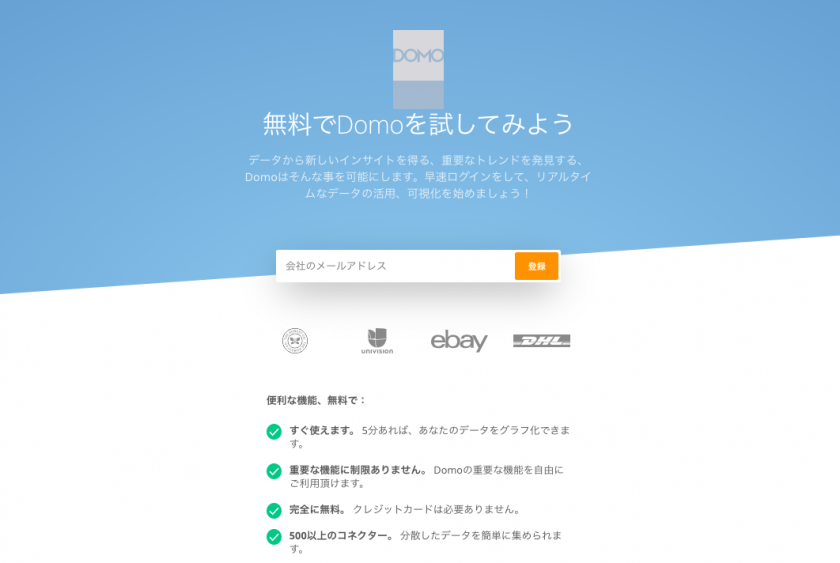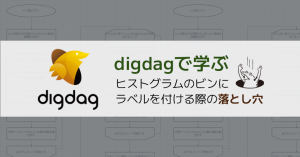今回のテーマは「1からはじめるDomo!」についてです。
■はじめに
Domoを触る機会があったので、環境構築とデータを接続する過程をまとめました。
同じBIツールのTableauやLookerは、日本語のブログやドキュメントが充実していて、探せばすぐに見つかりましたが、Domoはあまり良い記事が見つからなかったので、今後の備忘録も込めてまとめました。
今回Domoと連携させたのは、AWS-Athenaです。
■本記事の内容
・トライアル版の申請方法(環境構築)
・AWS-Athenaと連携設定(データ接続)
■Domoとは?
2010年アメリカでサービスが開始したBIツールで、日本の企業も数多く導入しています。
他BIツールと比較して
・UIが綺麗で、ダッシュボードを簡単に作成できる
・ETL機能や、DWHとしてのインフラも提供している
・作成したダッシュボードの共有がやりやすい
が特徴として挙げられます。
ちなみにですがDomoの社名由来は、CEOが親日家なこともあり、日本語の『どうもありがとう』が由来です。
■トライアル版の申請方法(環境構築)
Domoは、30日間無料で触ることができます。
https://www.domo.com/jp/start/free
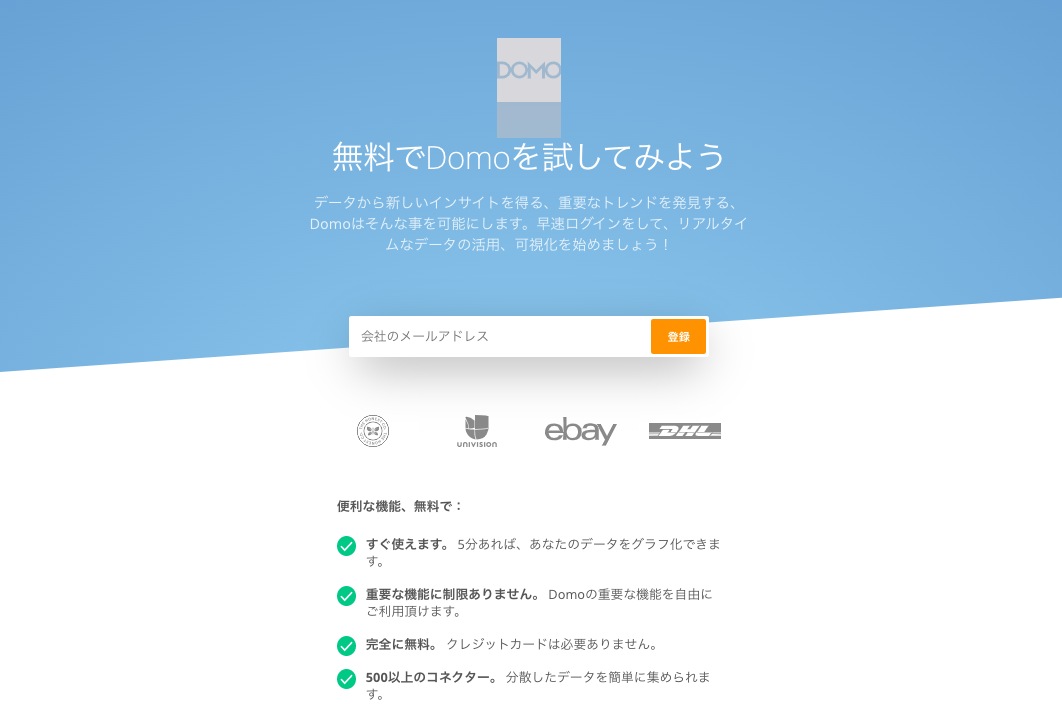
メールアドレスなどの情報を登録することで、トライアルの利用が可能になりました。
※写真を撮ったタイミングで、残り期間は3日と表示されていますが、実際は30日間利用ができました。
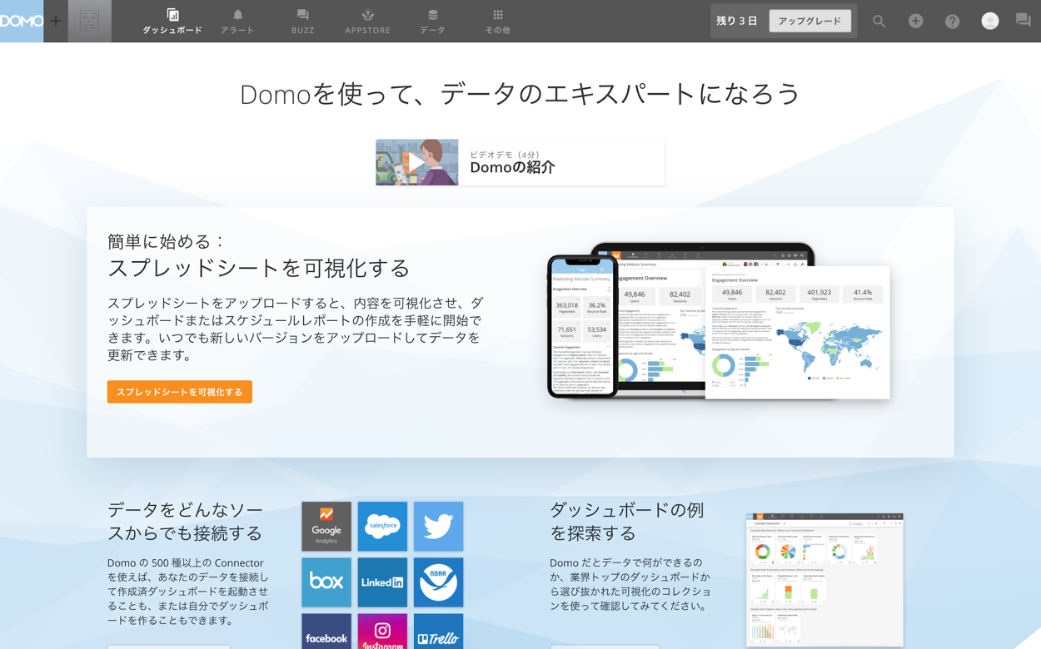
■AWS-Athenaと連携設定(データ接続)
「データ」タブから「クラウドAPPデータコネクタ」を選択すると、連携先が選択できます。
現在連携可能な接続先は、1000種類以上あるみたいです。
https://www.domo.com/jp/connectors#/
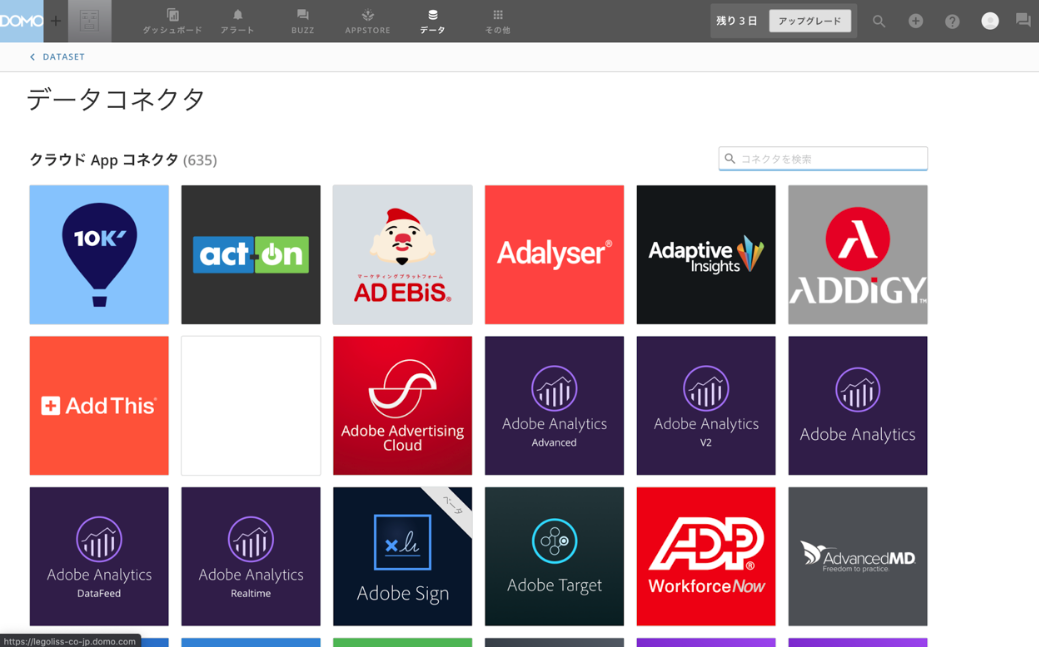
「コネクタを検索」から「Athena」と入れると、4種類の連携先が出てきました。
それぞれコネクタの違いについては、後ほど説明します。
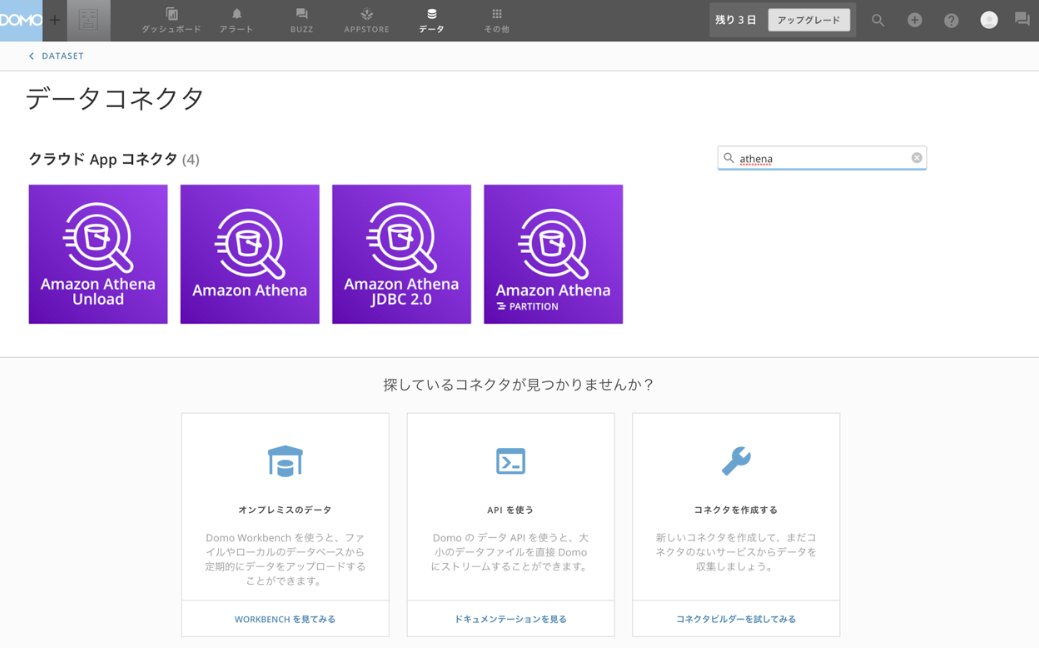
今回は「Amazon Athena Unload」を選択しました。
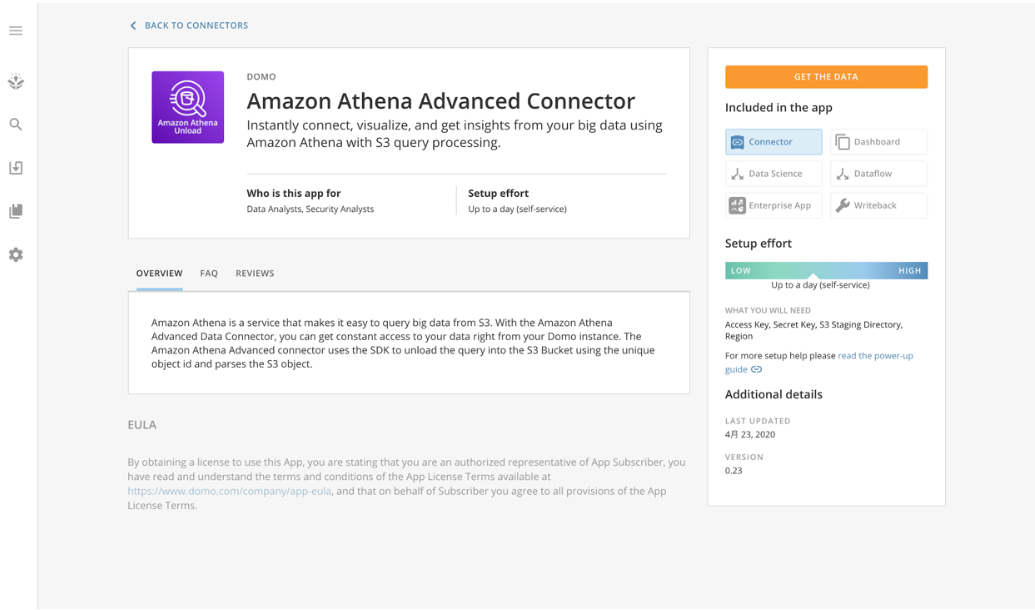
必要情報を入力していきます。
・ACCESS KEY
・SECRET KEY
・S3 STAGING DIRECTORY(クエリ結果を保存するS3の場所)
・REGION
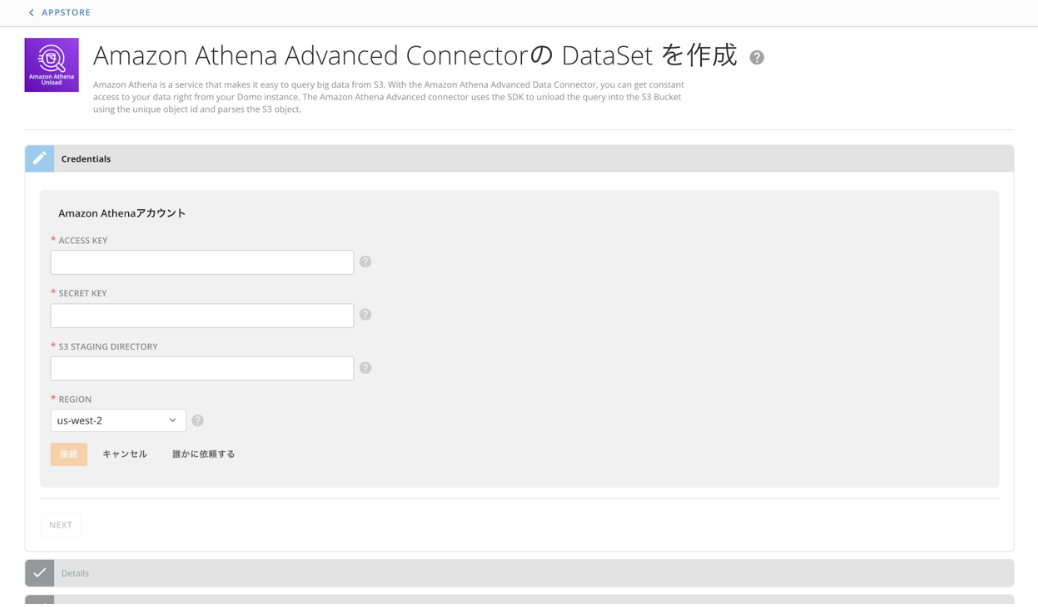
次に、連携データに対応するクエリを登録をしました。
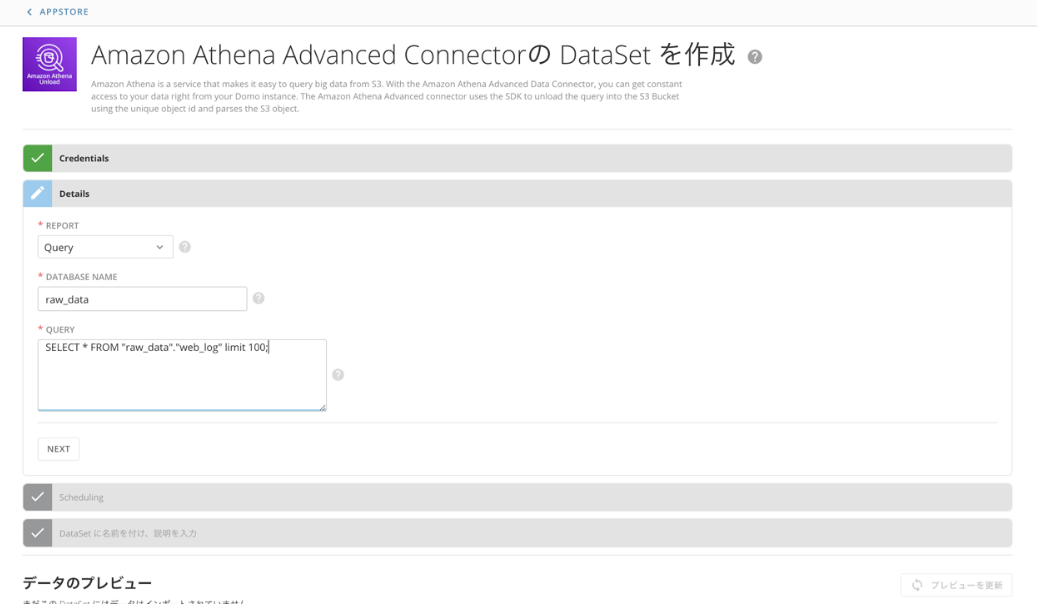
データの更新時間間隔を指定します。
対象の時間になれば、Athenaのクエリが更新され、新しいデータが反映されます。
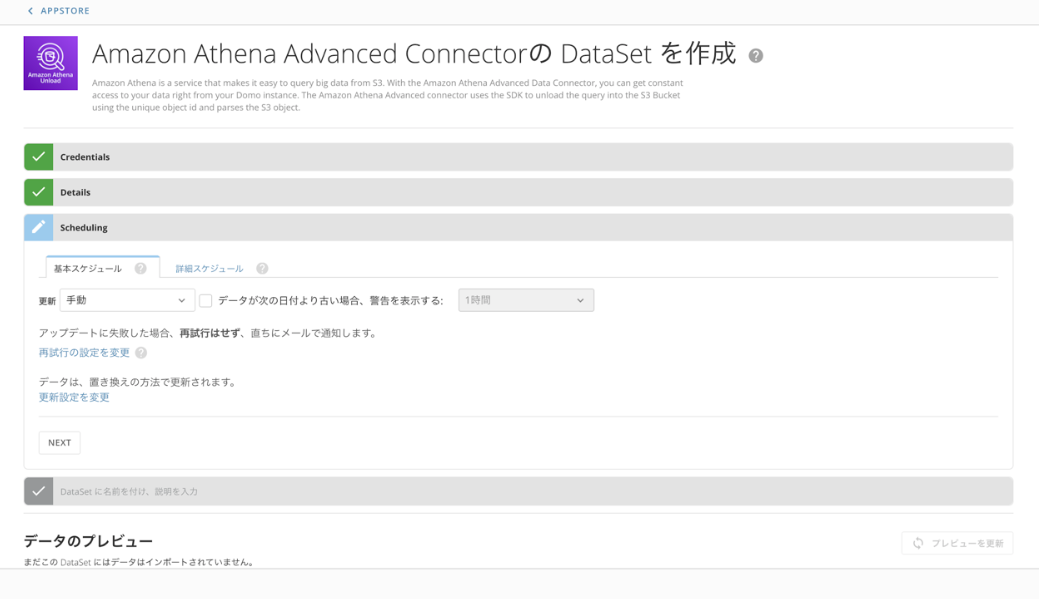
最後に、コネクションのDataSetに名前を付けて保存しました。
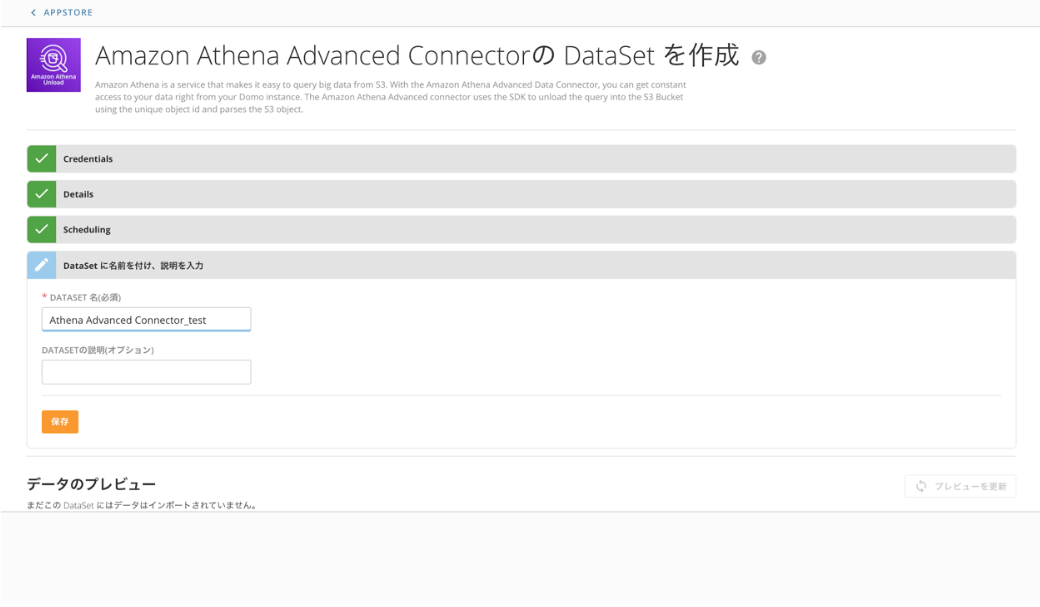
保存して実行した結果、Athenaとの連携が無事できました。
(データはLegoliss-HPのアクセスログです。)
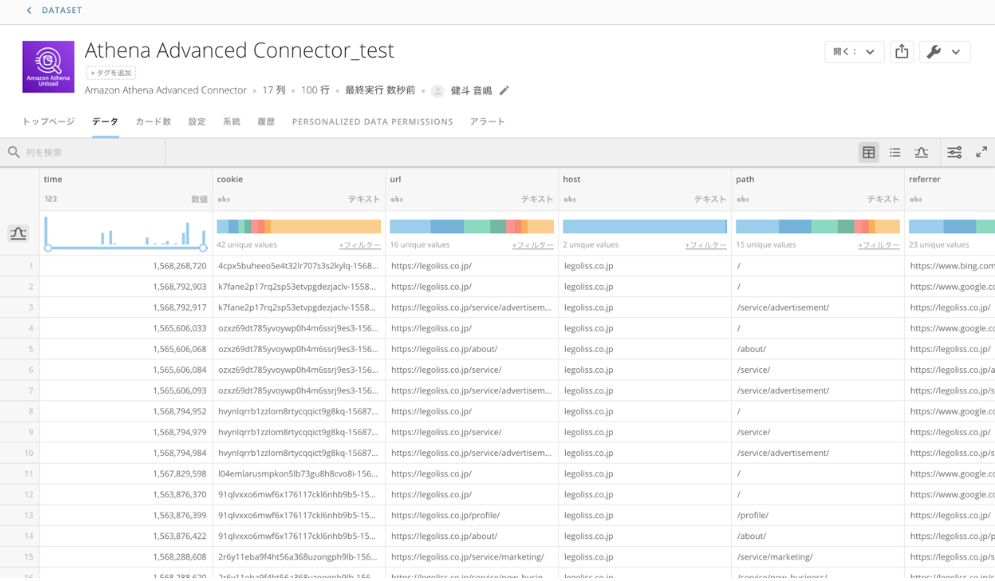
Athenaの別コネクションでも連携接続を行いました。
「Amazon Athena JDBC 2.0 Connector」は、クエリ画面で細かい設定が選べました。
それ以外の設定は、「Amazon Athena Unload」と同じでした。
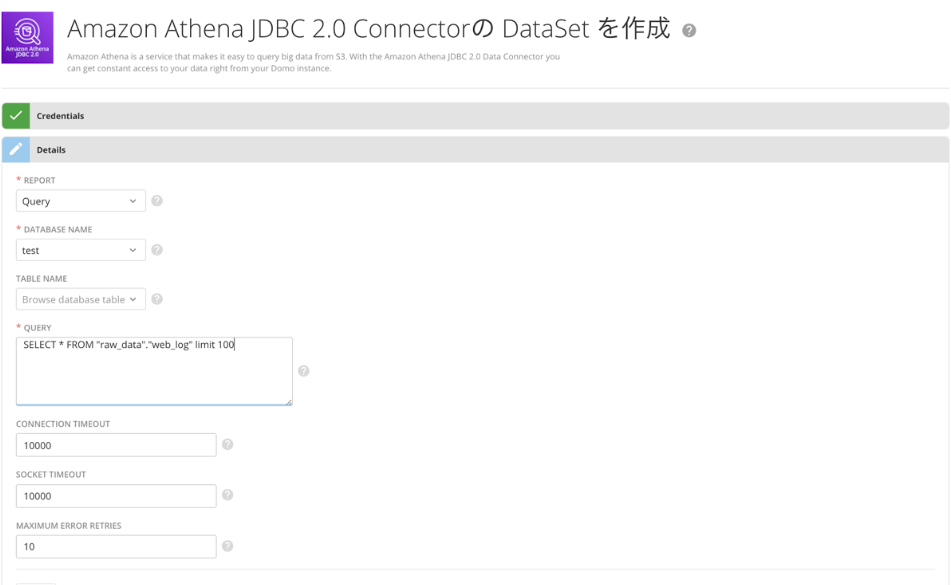
「Amazon Athena Partition Connector」は、クエリ画面で「Partiton Column Name」を指定できます。
それ以外の設定は、「Amazon Athena Unload」と同じでした。
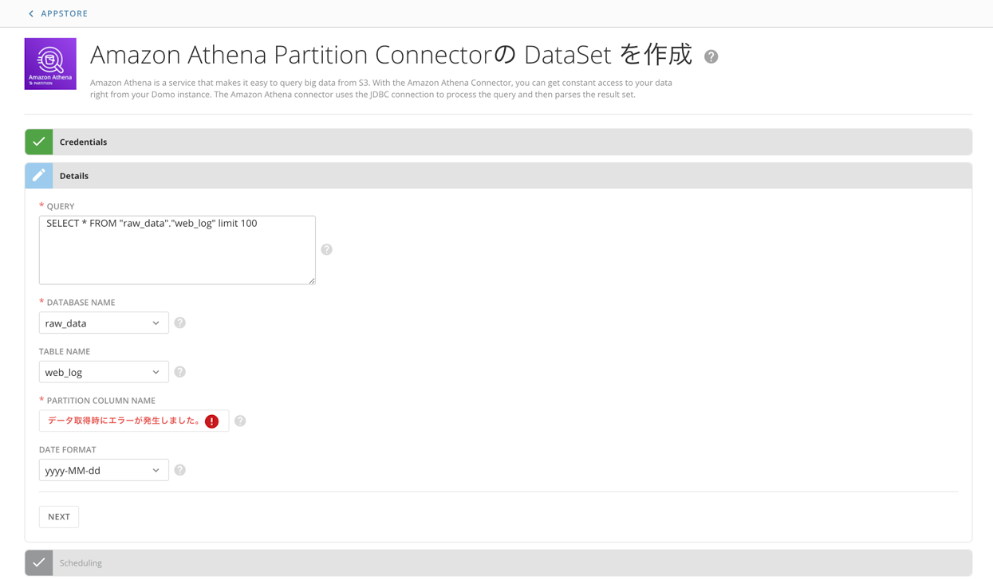
Athenaのコネクタをまとめると、クエリ画面で違いがあり、それ以外の部分は共通でした。
・Amazon Athena Unload:一番シンプルなクエリ画面
・Amazon Athena:Amazon Athena Unloadの旧バージョン
・Amazon Athena JDBC 2.0:クエリ画面で、Athenaデータベースやテーブル名が確認可能
・Amazon Athena PARTITION:
■まとめ
DomoとAthenaの連携ができました。
次回からはダッシュボードを作成していきます。